Mit dem Ntrip-Dienst arbeiten
In dieser Anleitung wird erklärt, wie Sie den Reach RX so konfigurieren, dass er Korrekturen von einem Ntrip-Dienst über Bluetooth empfängt.
Übersicht
Mit Hilfe von Emlid Flow können Sie Ihren Reach RX einfach so konfigurieren, dass er Korrekturen von einem Ntrip-Dienst über Bluetooth empfängt. Die App nutzt die Internetverbindung Ihres Telefons oder Tablets, um auf Netzwerkkorrekturen zuzugreifen und sie über Bluetooth an Reach RX zu senden.
Um auf die Ntrip-Dienste zugreifen zu können, müssen Sie sich registrieren und ein Abonnement abschließen. Die Kosten und der Abdeckungsbereich hängen von Ihrem Ntrip-Dienstanbieter ab.
Arbeitsablauf
Um Ihren Reach RX als Netzwerk-Rover zu konfigurieren, führen Sie die folgenden Schritte aus.
Ntrip-Profil anwenden
Mit Emlid Flow können Sie ein Ntrip-Profil hinzufügen und es für die Korrektureingabe auf einmal anwenden. Um die Eingabe von Korrekturdaten Ihres Reach RX zu konfigurieren, gehen Sie wie folgt vor:
- Stellen Sie mit Emlid Flow eine Verbindung zu Ihrem Empfänger her.
Weitere Informationen finden Sie in der Anleitung Verbinden mit Reach.
- Tippen Sie auf Korrektureingabe und konfigurieren Sie Ihren Reach RX für den Empfang von Netzwerkkorrekturen über Bluetooth.
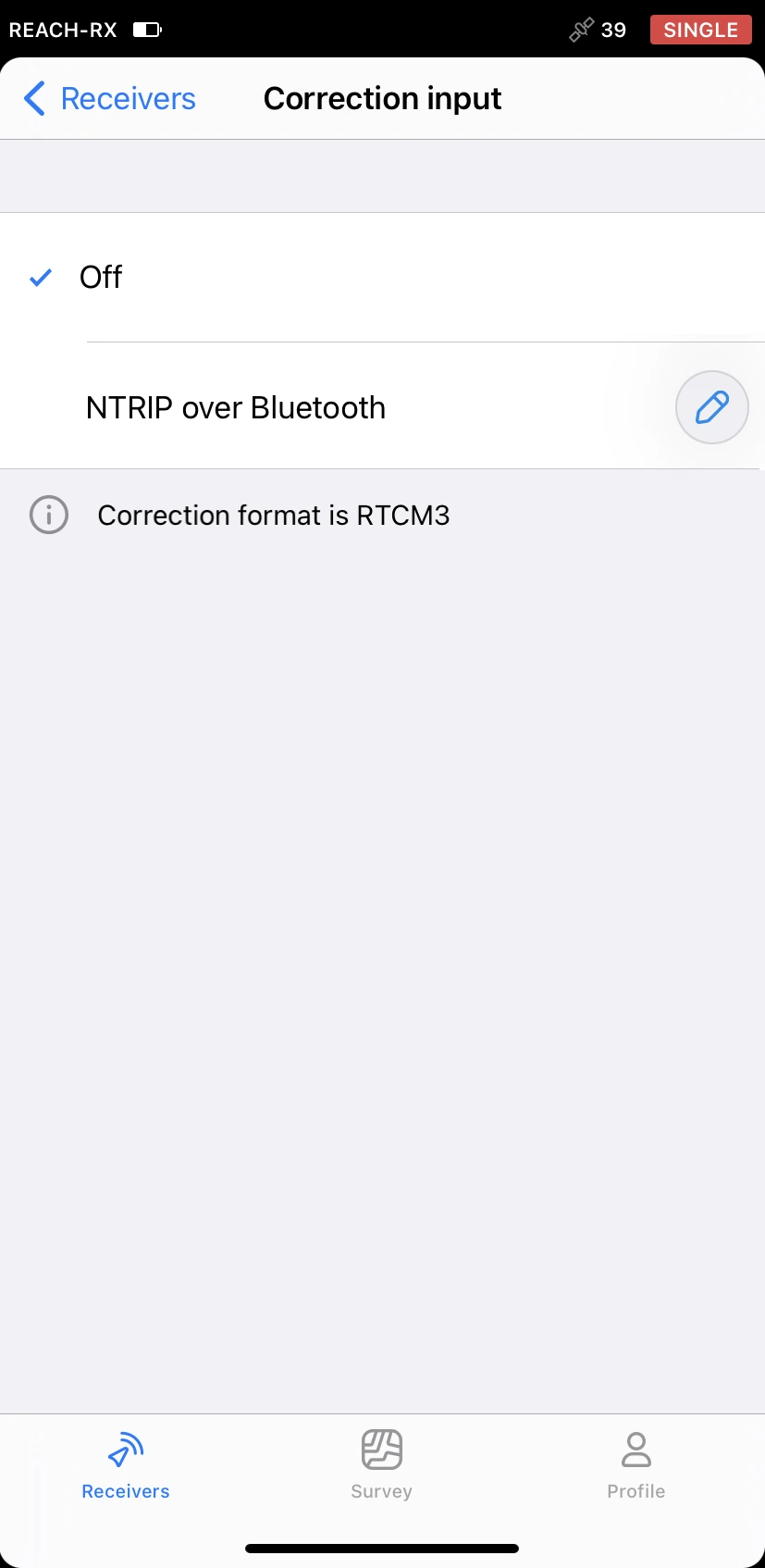
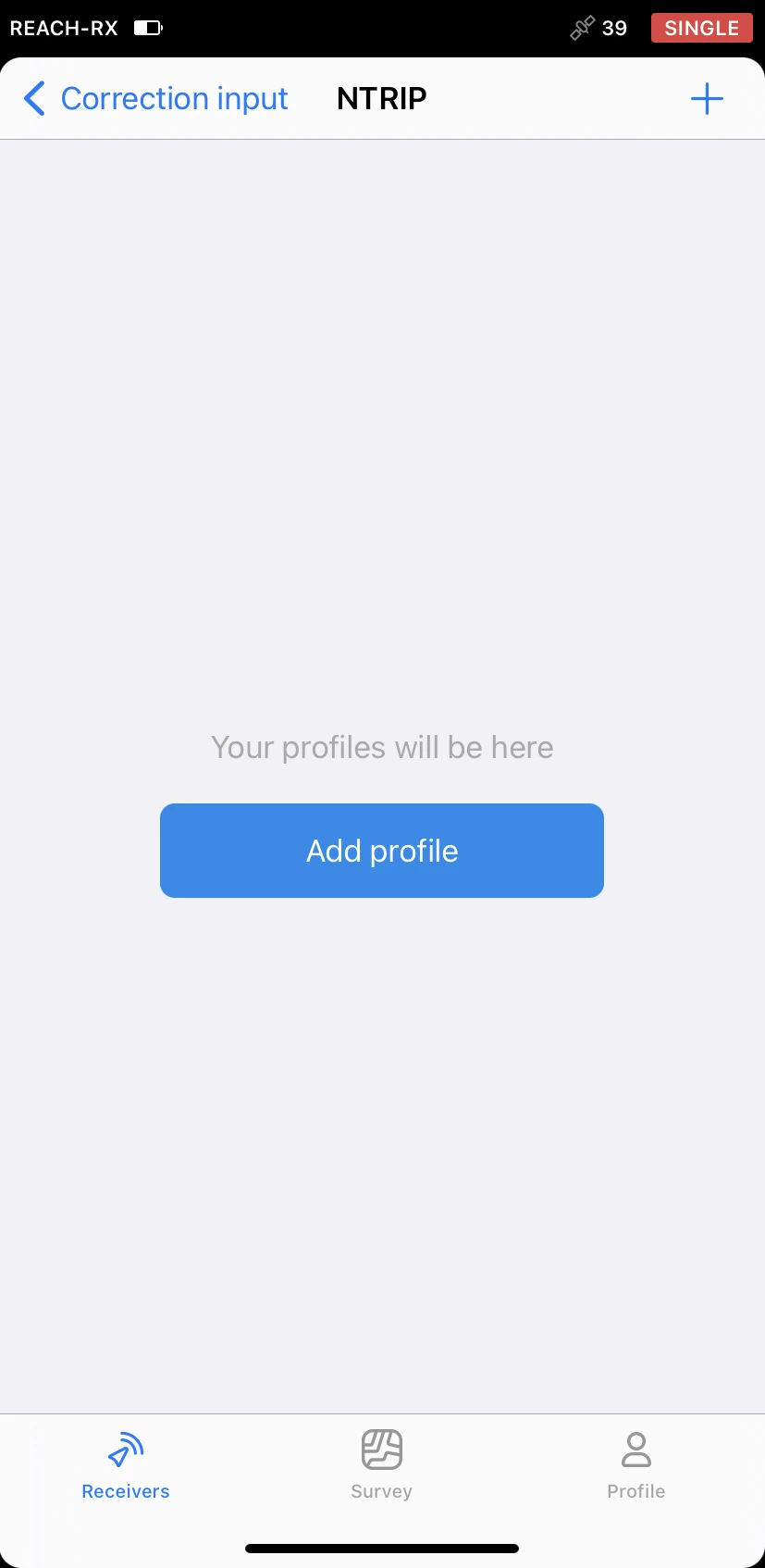
- Tippen Sie auf Profil hinzufügen und geben Sie die Informationen Ihres Ntrip-Anbieters ein.
Auf der Website Ihres Ntrip-Anbieters können Sie herausfinden, welche Einhängepunkte für Sie am besten geeignet sind. Achten Sie darauf, dass die Basislinie 60 km (37 mi) nicht überschreitet.
Auf einigen Android-Geräten verfügen die Standardtastaturen nicht über ein Minuszeichen. Um darauf zugreifen zu können, empfehlen wir, Gboard aus dem Google Play Store herunterzuladen, eine virtuelle Tastatur-App.
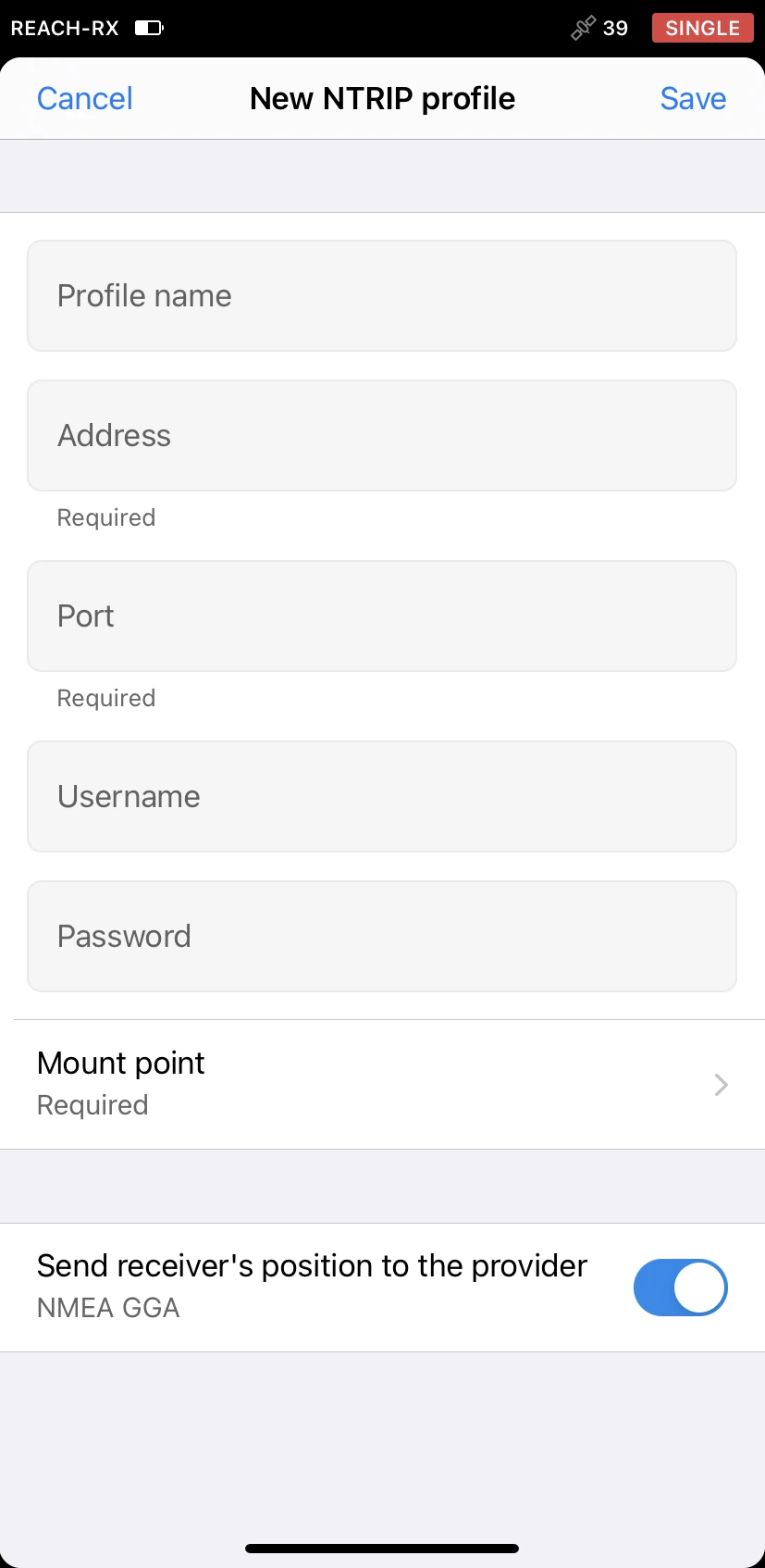
Wenn Ihr Ntrip-Anbieter Informationen über die Position des Empfängers benötigt, z. B. für den VRS-Dienst, aktivieren Sie Position des Empfängers an den Anbieter senden.
-
Tippen Sie auf Speichern. Wenn Sie sich im Freien befinden und alles richtig konfiguriert ist, erhalten Sie innerhalb weniger Sekunden Korrekturen.
noteUm mit dem Empfang von Korrekturen zu beginnen, stellen Sie sicher, dass Ihr Empfänger Sicht auf den Satelliten hat.
Sie können eine beliebige Anzahl von Ntrip-Profilen hinzufügen und später direkt auf dem Bildschirm Korrektureingabe zwischen ihnen wählen.
Reach RX mit freier Sicht zum Himmel bereitstellen
Vergewissern Sie sich vor der Vermessung, dass der Reach eine freie Sicht zum Himmel von mindestens 30° über dem Horizont hat. Es sollte keine Hindernisse geben, die die Sicht behindern könnten, wie Gebäude, Bäume, Autos, Menschen, Laptops usw.
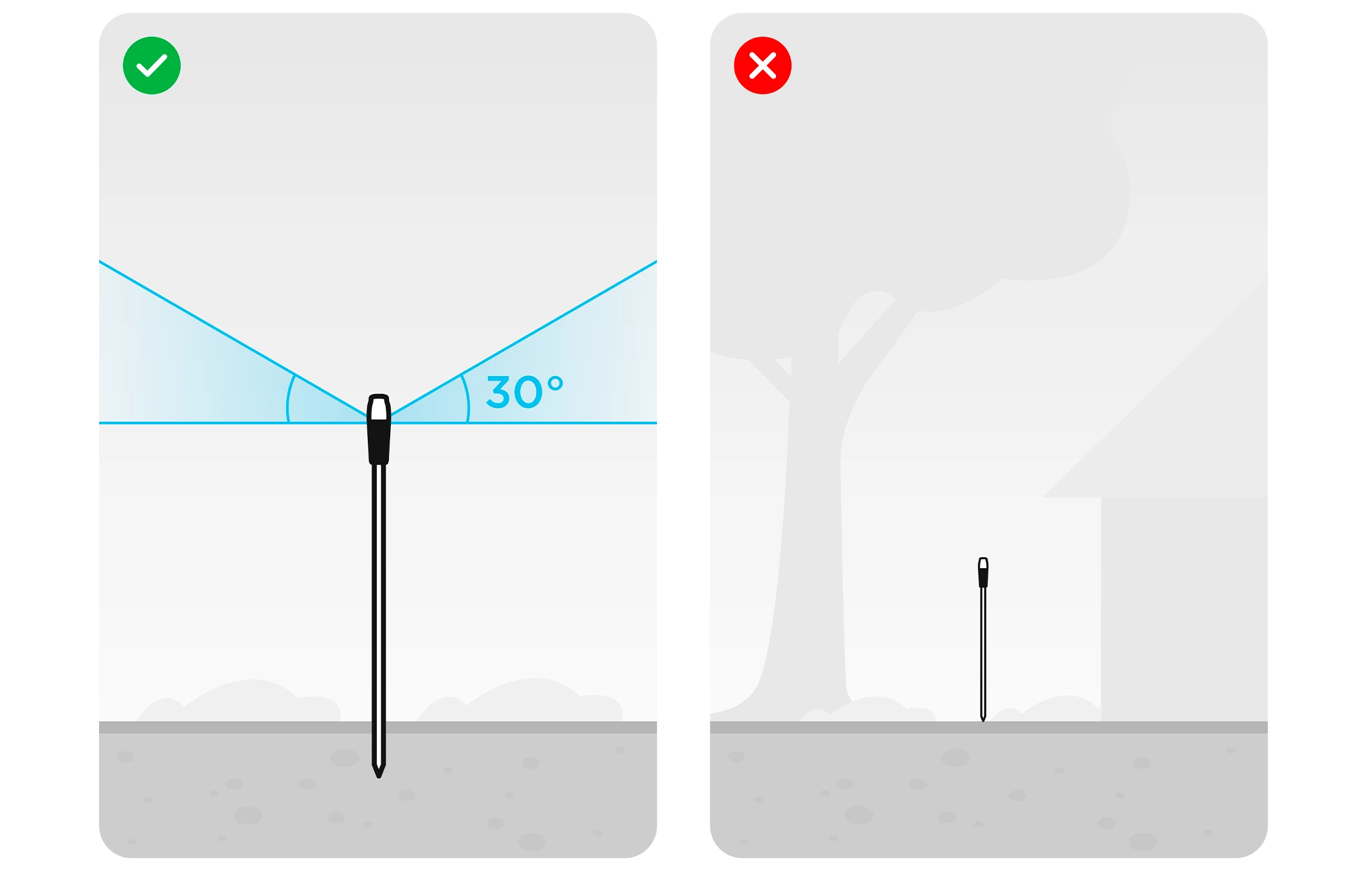
Weitere Informationen über die Platzierung von Reach RX finden Sie in der Anleitung Platzierung.
Anzeige der Ergebnisse
Wenn Sie Ihre RTK-Einrichtung abgeschlossen haben, können Sie den aktuellen Lösungsstatus in der oberen rechten Ecke der Emlid Flow App oder die Status-LED auf Ihrem Reach RX beobachten:
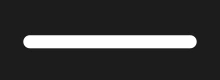
SINGLE bedeutet, dass Reach eine Lösung gefunden hat, die sich nur auf die Satellitensignale stützt. In diesem Fall liegt die Präzision in der Regel im Meterbereich.
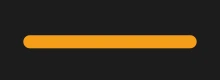
FLOAT bedeutet, dass der Reach Korrekturen von der Basisstation erhält, aber mehr Zeit für die Berechnung der Lösung benötigt. In diesem Fall liegt die Präzision in der Regel im Submeterbereich.
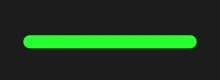
FIX bedeutet, dass Reach mit den Basiskorrekturen eine zentimetergenaue Lösung berechnet hat.
Der Reach RX bietet innerhalb eines kurzen Zeitraums eine Fixed-Lösung (Zentimetergenauigkeit). Unter guten Bedingungen dauert dies nur wenige Sekunden. Unter schwierigen Bedingungen kann es etwas länger dauern. Sobald der Rover den FIX erhält, sind Sie bereit für die Vermessung.
Sie können den aktuellen Lösungsstatus sowie Ihre Echtzeit-Position auch auf dem Bildschirm Status abrufen.
Ihr Reach RX empfängt weiterhin Ntrip-Korrekturen, auch wenn die Emlid-Flow-App im Hintergrund läuft oder der Bildschirm gesperrt ist.
Videoanleitung
The Emlid Flow app is regularly updated, so the interface in the video may look a bit different from the current version.
Check out the workflow in the video below: